كيفية قفل الشاشة لمنع التمرير في ورقة عمل Excel؟
عادةً، يمكنك تمرير شريط التمرير إلى أي اتجاه في ورقة العمل، ولكن في بعض الأحيان تحتاج إلى منع التمرير والحفاظ على منطقة معينة من الشاشة مرئية - مثل A1:M100. في Excel، كيف يمكنك إنجاز هذه المهمة بسرعة وسهولة؟
قفل شاشة ورقة العمل لمنع التمرير عن طريق ضبط الخصائص يدويًا
قفل شاشة ورقة العمل لمنع التمرير باستخدام كود VBA
قفل شاشة ورقة العمل لمنع التمرير باستخدام Kutools لـ Excel بنقرة واحدة
قفل شاشة ورقة العمل لمنع التمرير عن طريق ضبط الخصائص يدويًا
في الواقع، يمكنك الانتقال إلى مربع الخصائص لضبط ScrollArea على نطاق العنوان الذي تحتاجه. الرجاء القيام بما يلي:
1. انتقل إلى ورقة العمل التي تريد قفل منطقة الشاشة فيها.
2. ثم انقر فوق Developer > Properties، في مربع الحوار Properties، أدخل عنوان النطاق (A1:M100) الذي تحتاجه في مربع نص ScrollArea، انظر إلى لقطة الشاشة:
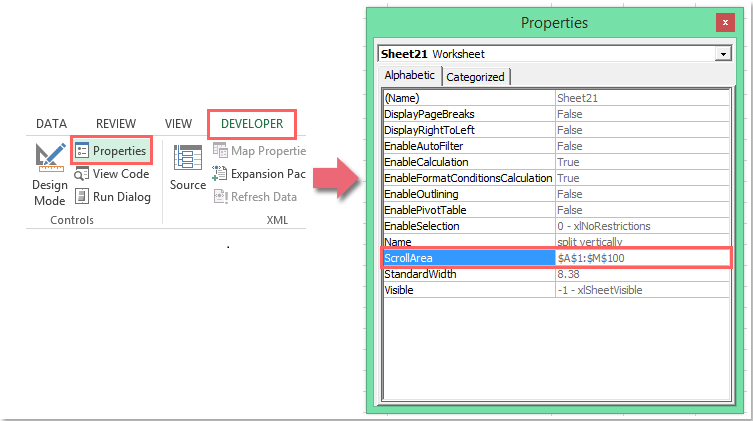
3. ثم أغلق مربع الخصائص، والآن سيتم تقييدك من النقر أو التمرير إلى الخلايا خارج النطاق الذي حددته في مربع الحوار Properties.
ملاحظات:
1. يجب أن يكون عنوان الخلية الذي تدخله نطاقًا متصلًا.
2. إذا كنت ترغب في مسح قفل منطقة التمرير، ما عليك سوى حذف عنوان النطاق من مربع خصائص ScrollArea في الخطوة 2 أعلاه.
3. ستكون هذه الإعدادات غير صالحة عند فتح المصنف في المرة القادمة.
نصائح: إذا لم يتم عرض علامة التبويب Developer في الشريط الخاص بك، يمكنك مشاهدة هذه المقالة حول كيفية عرض/إظهار علامة التبويب Developer في شريط أدوات Excel 2007/2010/2013؟ لإظهارها.
قفل شاشة ورقة العمل لمنع التمرير باستخدام كود VBA
هنا أيضًا كود بسيط لك لحل هذه المهمة، الرجاء القيام بما يلي:
1. اضغط باستمرار على مفتاحي ALT + F11 لفتح نافذة Microsoft Visual Basic for Applications.
2. انقر فوق Insert > Module، والصق الكود التالي في نافذة الوحدة.
كود VBA: قفل شاشة ورقة العمل لمنع التمرير
Private Sub Workbook_Open()
Sheets("Sheet1").ScrollArea = "A1:M100"
End Sub
3. ثم اضغط على مفتاح F5 لتشغيل هذا الكود، وسيتم تعيين منطقة التمرير للورقة والنطاق المحدد بنجاح.
ملاحظات:
1. في الكود أعلاه، Sheet1 هو ورقة العمل و A1:M100 هو نطاق الخلايا الذي تريد استخدامه فقط، يمكنك تغييرهما حسب حاجتك.
2. لإلغاء قفل شاشة ورقة العمل، يرجى تطبيق الكود التالي:
كود VBA: إلغاء قفل شاشة ورقة العمل
Private Sub Workbook_Open()
Sheets("Sheet1").ScrollArea = ""
End Sub
قفل شاشة ورقة العمل لمنع التمرير باستخدام Kutools لـ Excel بنقرة واحدة
إذا كان لديك Kutools لـ Excel، باستخدام أداة Set Scroll Area الخاصة به، يمكنك قفل وإخفاء الاتجاهات الأخرى خارج النطاق المحدد بنقرة واحدة فقط.
بعد تثبيت Kutools لـ Excel، يرجى القيام بما يلي:
1. حدد النطاق الذي تريد استخدامه فقط، ثم انقر فوق Kutools > Show & Hide > Set Scroll Area، انظر إلى لقطة الشاشة:

2. ويمكن الآن استخدام الخلايا المحددة فقط، أما الأخرى فهي مخفية وغير قابلة للعرض أو التعديل. انظر إلى لقطة الشاشة:

ملاحظة: لعرض الخلايا الأخرى، يجب النقر فوق Kutools > Show & Hide > Unhide All Ranges، انظر إلى لقطة الشاشة:

قم بتنزيل Kutools لـ Excel وجرّبه مجانًا الآن!
عرض توضيحي: قفل شاشة ورقة العمل لمنع التمرير باستخدام Kutools لـ Excel بنقرة واحدة
أفضل أدوات الإنتاجية لمكتب العمل
عزز مهاراتك في Excel باستخدام Kutools لـ Excel، واختبر كفاءة غير مسبوقة. Kutools لـ Excel يوفر أكثر من300 ميزة متقدمة لزيادة الإنتاجية وتوفير وقت الحفظ. انقر هنا للحصول على الميزة الأكثر أهمية بالنسبة لك...
Office Tab يجلب واجهة التبويب إلى Office ويجعل عملك أسهل بكثير
- تفعيل تحرير وقراءة عبر التبويبات في Word، Excel، PowerPoint، Publisher، Access، Visio وProject.
- افتح وأنشئ عدة مستندات في تبويبات جديدة في نفس النافذة، بدلاً من نوافذ مستقلة.
- يزيد إنتاجيتك بنسبة50%، ويقلل مئات النقرات اليومية من الفأرة!
جميع إضافات Kutools. مثبت واحد
حزمة Kutools for Office تجمع بين إضافات Excel وWord وOutlook وPowerPoint إضافة إلى Office Tab Pro، وهي مثالية للفرق التي تعمل عبر تطبيقات Office.
- حزمة الكل في واحد — إضافات Excel وWord وOutlook وPowerPoint + Office Tab Pro
- مثبّت واحد، ترخيص واحد — إعداد في دقائق (جاهز لـ MSI)
- الأداء الأفضل معًا — إنتاجية مُبسطة عبر تطبيقات Office
- تجربة كاملة لمدة30 يومًا — بدون تسجيل، بدون بطاقة ائتمان
- قيمة رائعة — وفر مقارنة بشراء الإضافات بشكل منفرد